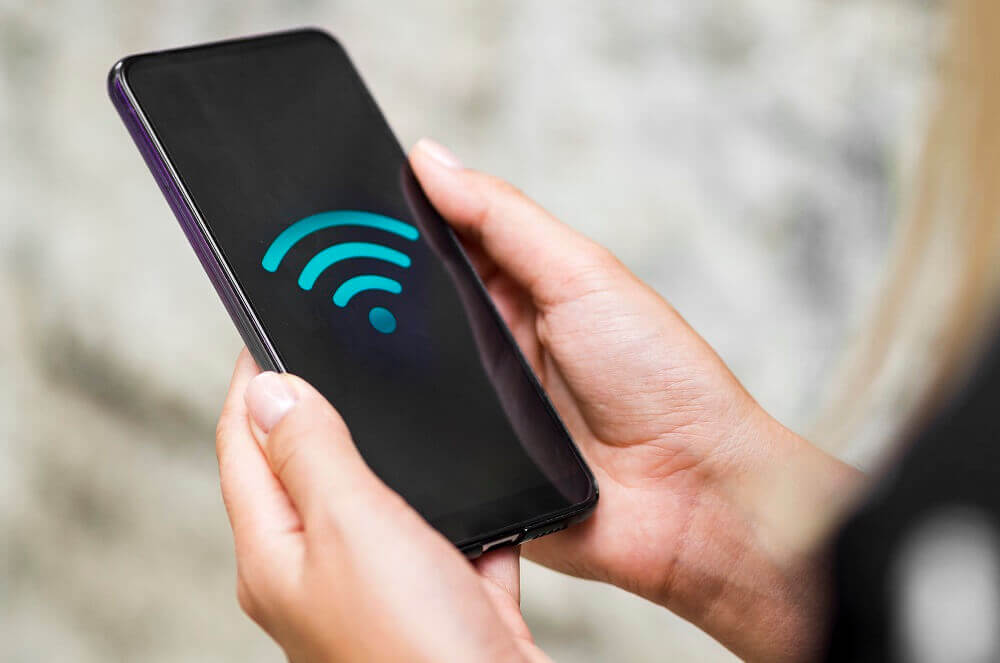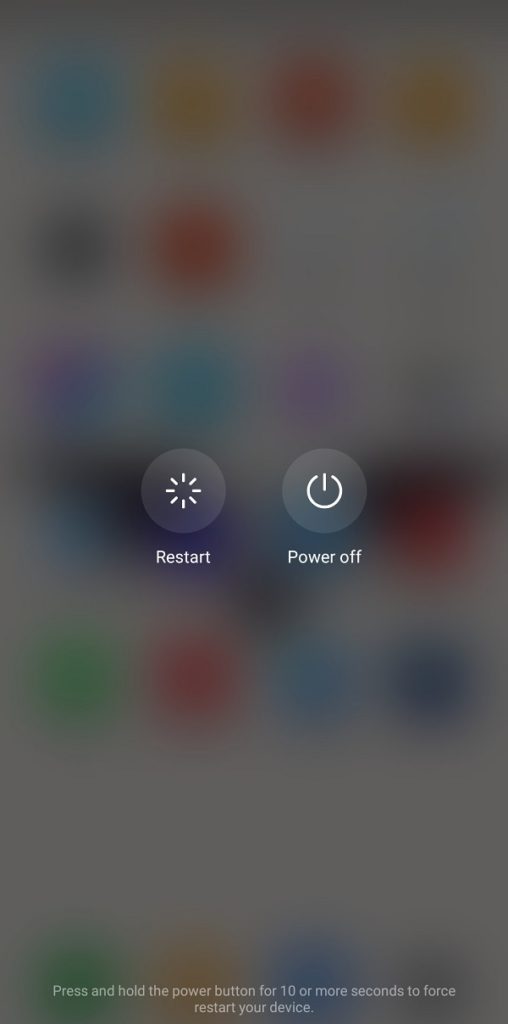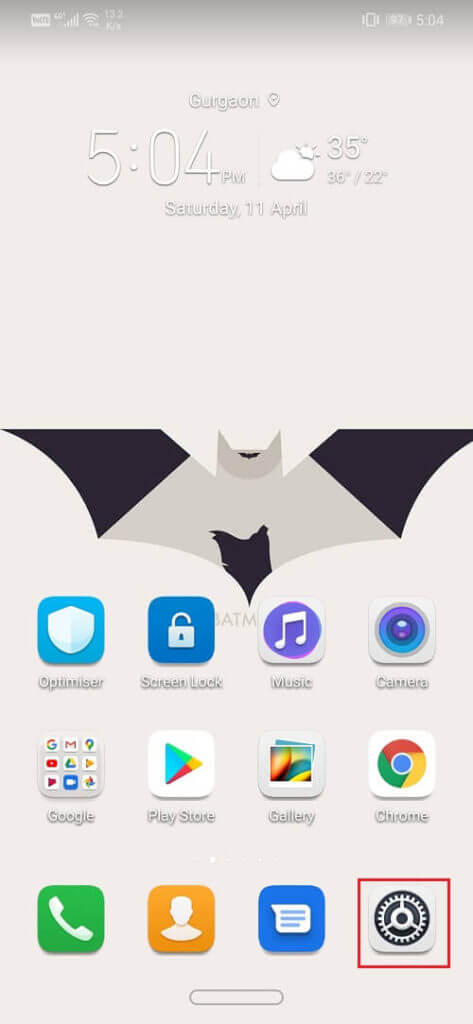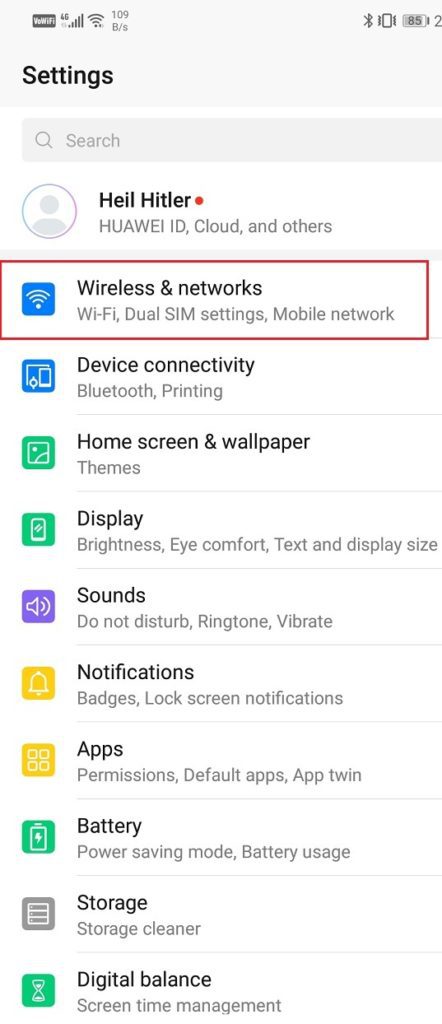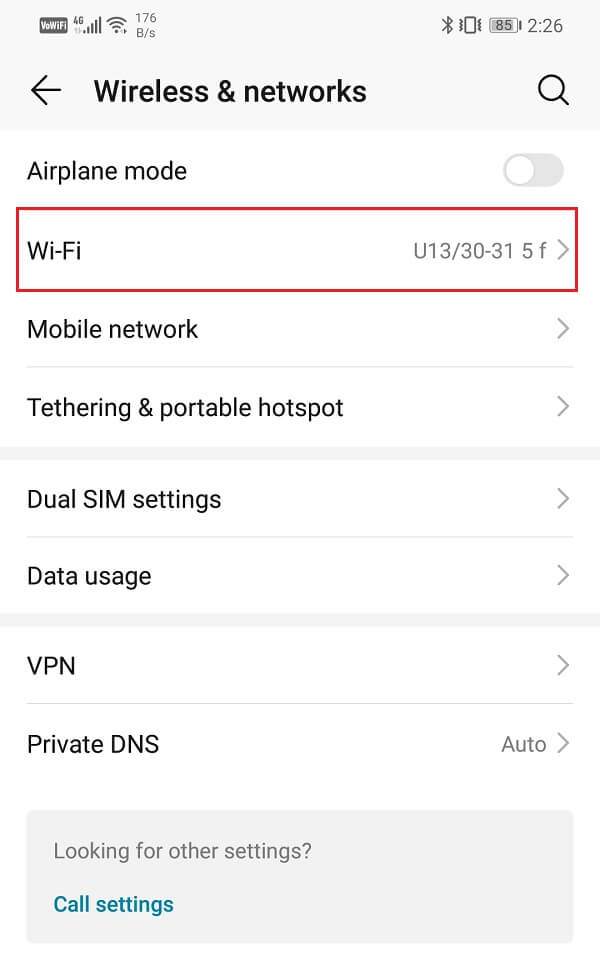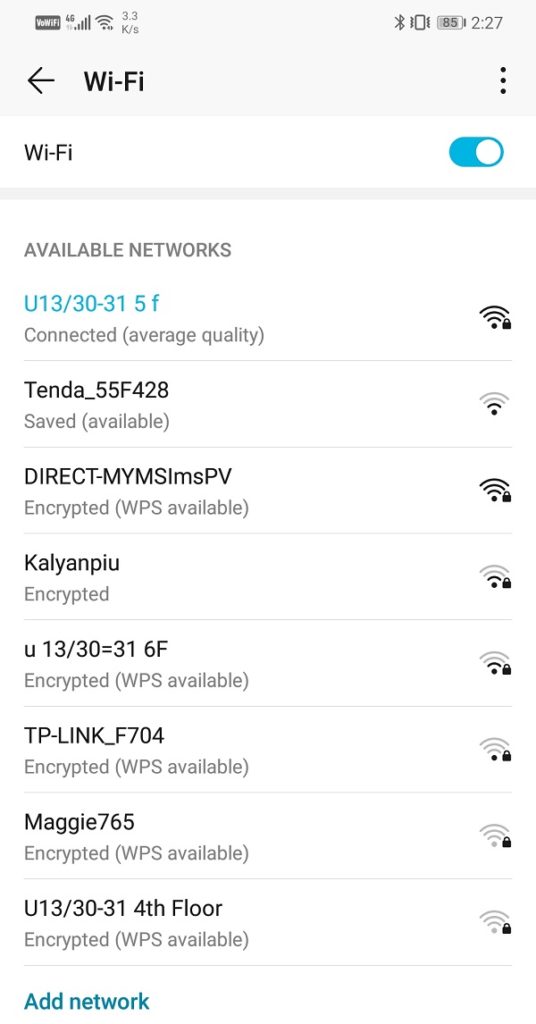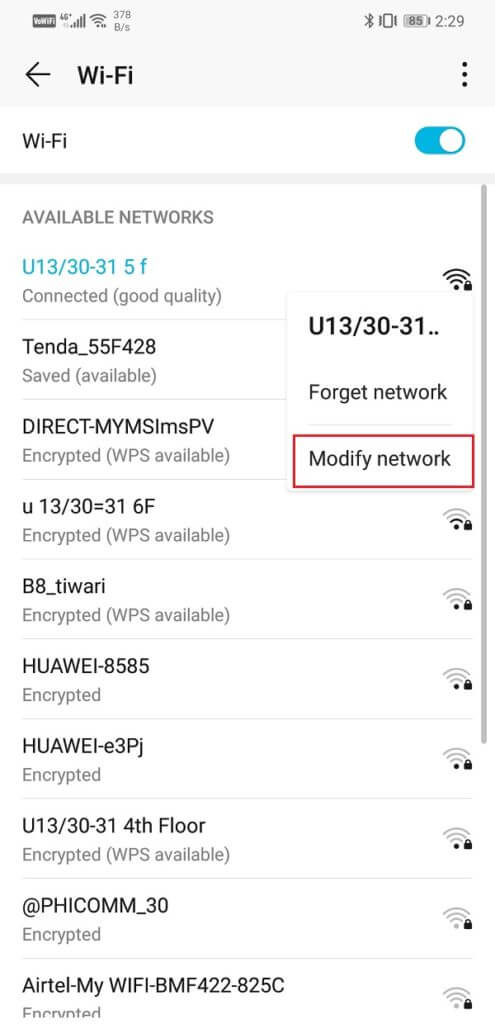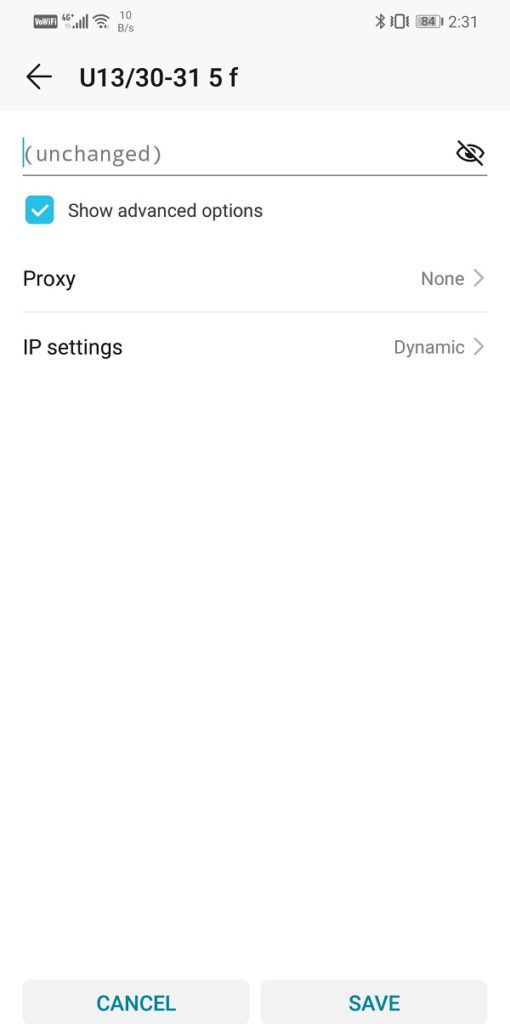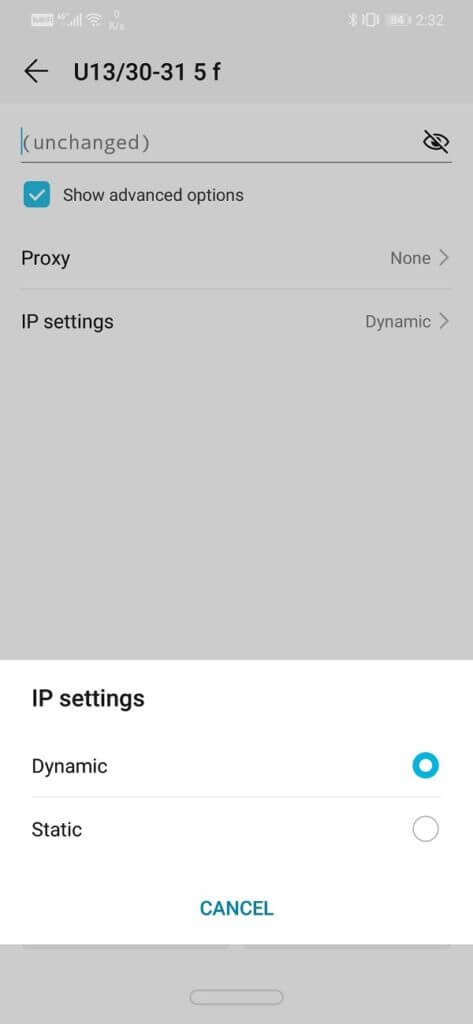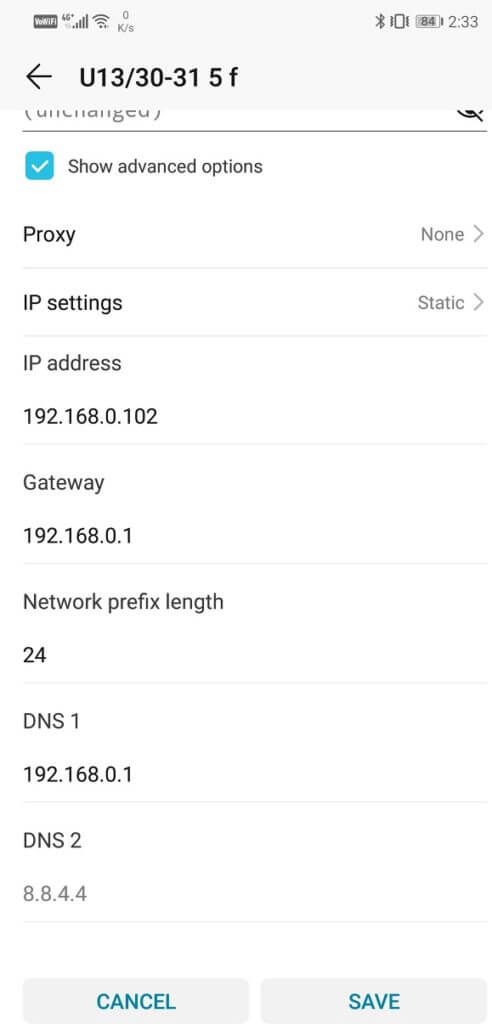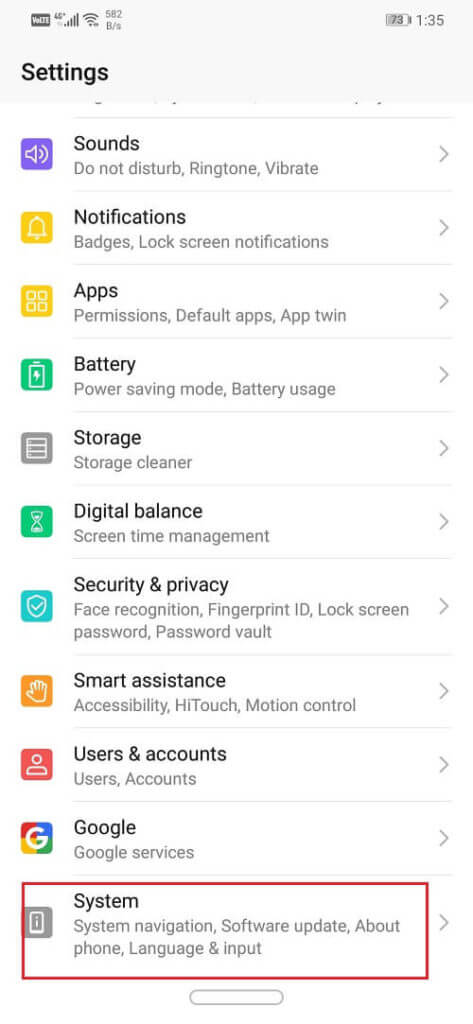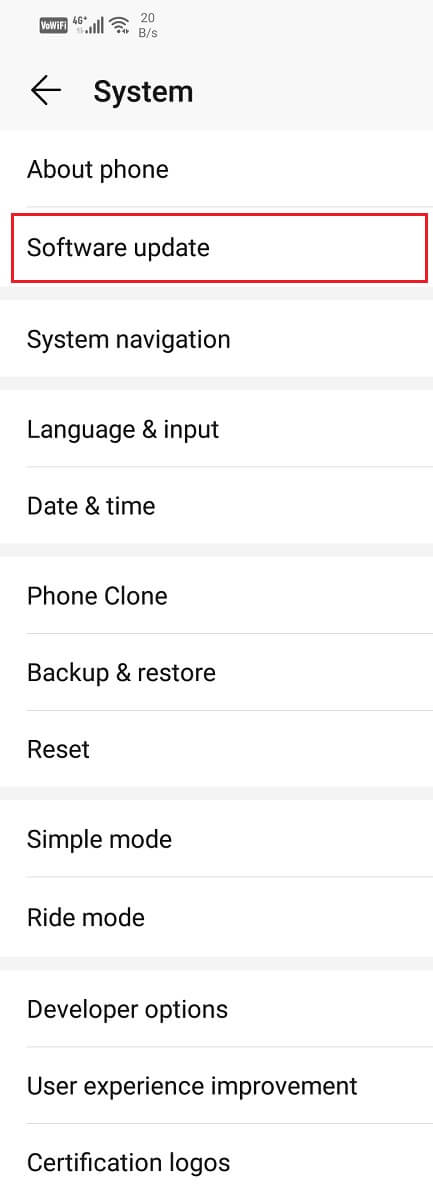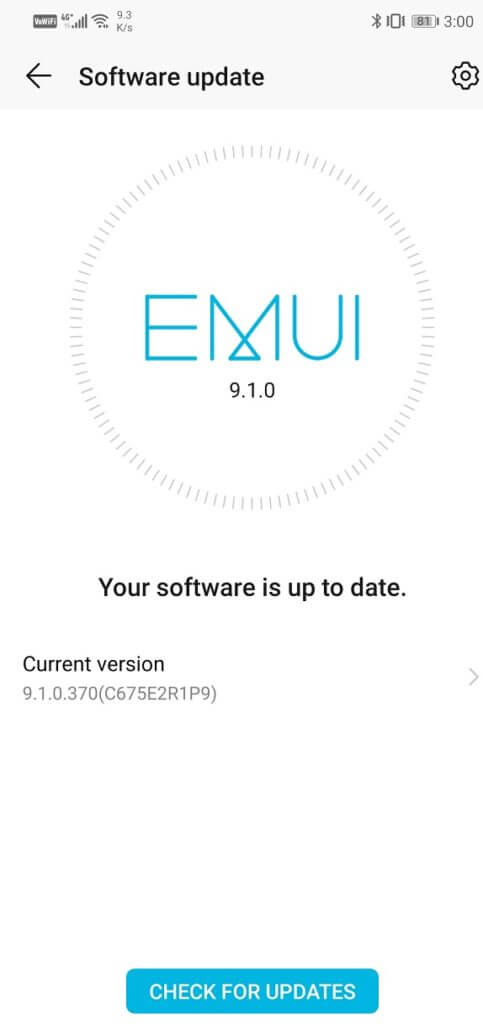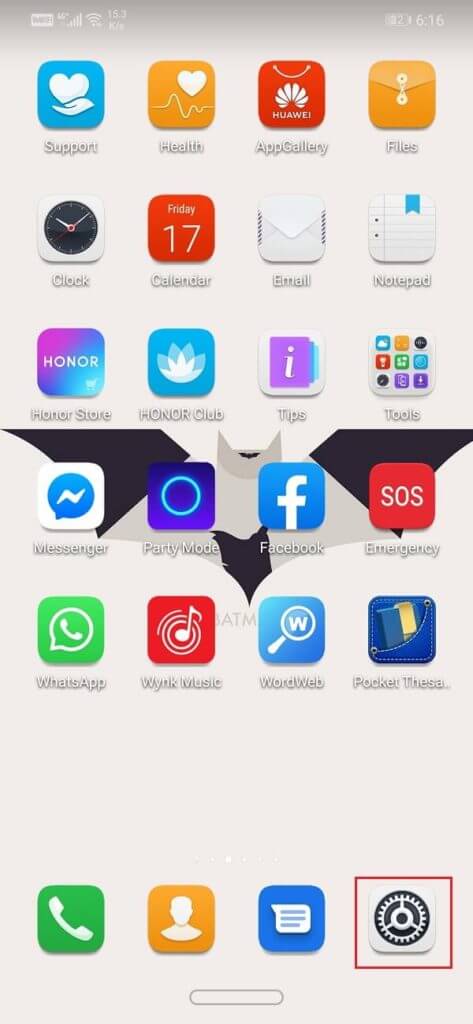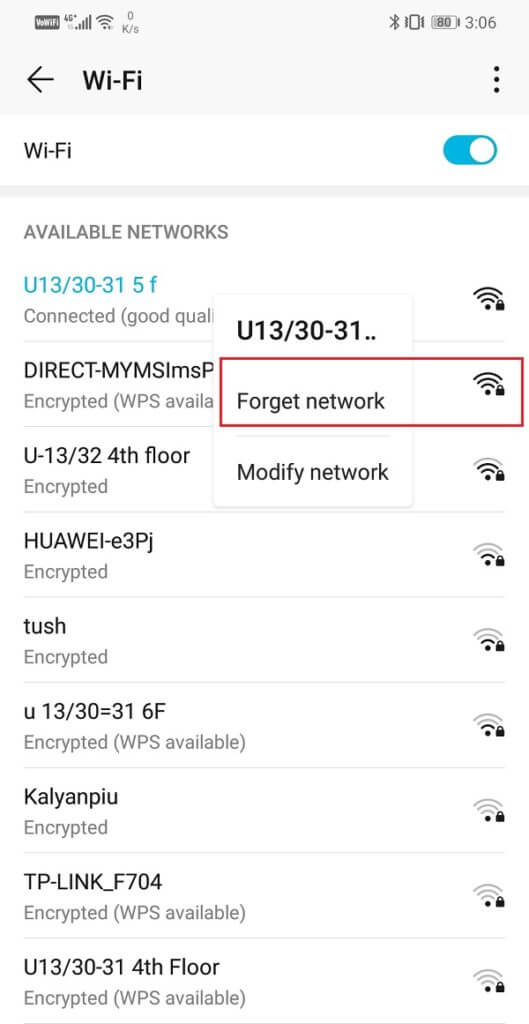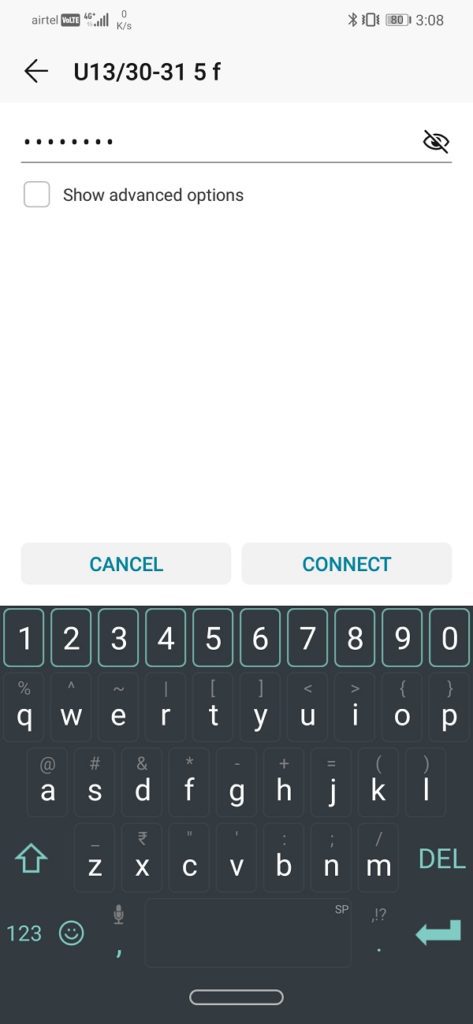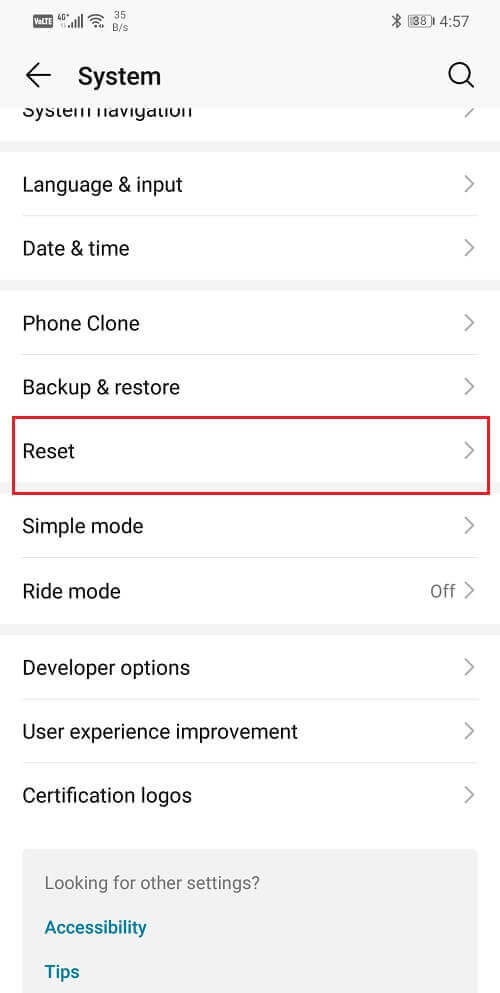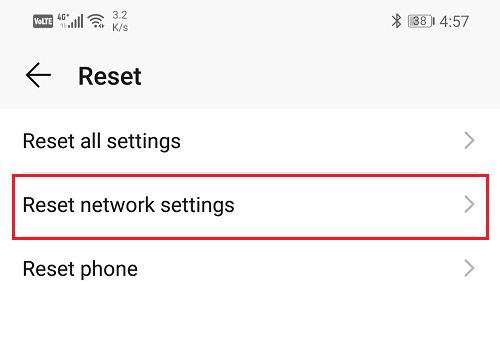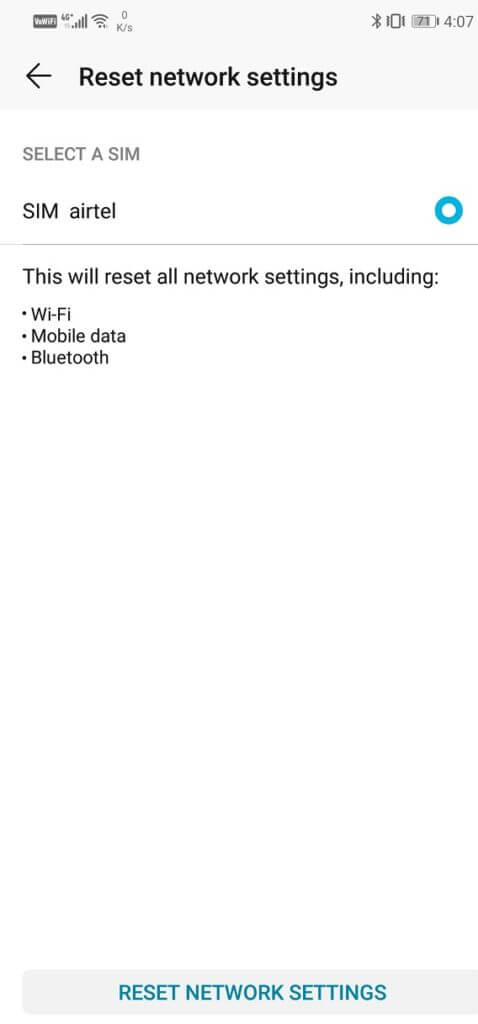إصلاح خطأ تعذر الاتصال بالانترنت في Android
إصلاح خطأ قد لا يكون الإنترنت متاحًا على هاتف Android
هل تحصل على رسالة الخطأ قد لا يكون الإنترنت متاحًا على هاتف Android الخاص بك؟ لا يمكنك الوصول إلى الإنترنت على هاتفك؟ إذا كنت تواجه مثل هذه المشكلات ، فاقرأ هذه المقالة لمعرفة كيفية حل مشكلات الإنترنت على جهاز Android الخاص بك.
لم يعد الإنترنت ترفا ؛ إنها ضرورة. لقد أصبحنا معتمدين على الإنترنت للقيام بحياتنا اليومية. خاصة في المجتمعات الحضرية ، من المستحيل القيام بأي عمل بدون الإنترنت. نحن معتادون على البقاء على اتصال بالعالم عبر الإنترنت. ترتبط هواتفنا دائمًا بشبكة Wi-Fi أو على الأقل يتم تشغيل بيانات الجوال الخاصة بها. لذلك ، يأتي كمضخم ضخم عندما لا نتمكن من الاتصال بالإنترنت لسبب ما.
قد يكون الاتصال ضعيفًا أو مشكلة في شبكة Wi-Fi ولكن إذا كانت المشكلة تكمن في الهاتف نفسه ، فإن الأمر مثير للقلق تمامًا. نشعر بالإحباط ، على الرغم من توفر اتصال إنترنت مستقر ، لم يتمكن هاتف Android الذكي الخاص بنا من الاتصال به. يصبح الأمر واضحًا عندما يكون كل من حولك قادرًا على الاتصال بشبكة Wi-Fi واستخدامها وأنت لست كذلك. سوف تفاجأ بمعرفة أن هذه المشكلة تحدث في أجهزة Android بشكل متكرر. في هذه المقالة ، سنساعدك في حل هذه المشكلة إذا وجدت نفسك في هذا الموقف.
أسباب خطأ “قد لا يتوفر الإنترنت”
قد تكون أجهزة Android شائعة للغاية وسهلة الاستخدام ولكن لديها أيضًا بعض الأخطاء ومواطن الخلل. من الممكن أن يبدأ هاتفك من وقت لآخر بخلل في الأداء. إحدى المشاكل الشائعة التي تحدث على Android هي الخطأ “قد لا يتوفر الإنترنت”.
- DHCP – DHCP هو وضع اتصال يكتشف فيه الهاتف تلقائيًا إعدادات معينة ويتصل بالإنترنت تلقائيًا. ومع ذلك ، من المحتمل أن تكون هناك مشكلة في DHCP ولا يتمكن الهاتف من الاتصال بالإنترنت تلقائيًا. قد يكون هذا هو السبب في أنك تواجه الإنترنت قد لا يكون خطأ متاحًا.
- DNS – إعدادات DNS مسؤولة عن إنشاء اتصال بأي موقع ويب. من الممكن أن تقوم بعض مواقع الويب بحظر إعدادات DNS التي يتم استخدامها على هاتفك. قد يؤدي هذا أيضًا إلى الخطأ المذكور أعلاه.
- تحديث Android – إذا كان هناك تحديث رئيسي للنظام معلق ، فيمكن أن يتداخل مع اتصال الشبكة بالجهاز. من المستحسن أن تقوم بتثبيت التحديثات عندما يطالبك بها الجهاز.
- التداخل مع بعض التطبيقات – قد يكون أحد الأسباب المحتملة لمشاكل الاتصال بالإنترنت هو التداخل من بعض تطبيقات الجهات الخارجية. قد يكون للتطبيقات المثبتة من مصادر غير معروفة نوايا ضارة وقد تؤثر على قدرة هاتفك على الاتصال بالإنترنت.
- تكوين خاطئ – إذا كان هاتفك متصلاً بموجه Wi-Fi ، فإنه يتلقى إعدادات DNS وعنوان IP من الموجه. ومع ذلك ، في التكوين الافتراضي وهو وضع DHCP ، فإن عنوان IP مخصص للتغيير من وقت لآخر ولا يبقى ثابتًا. يمكن أن يتسبب هذا في حظر جهاز توجيه Wi-Fi على جهازك لأنه غير قادر على التعرف على عنوان IP الذي تم تغييره ويصبح التكوين الأصلي غير صالح. يمكنك حل هذه المشكلة عن طريق تغيير إعدادات تكوين DNS و IP معينة.
إصلاح الإنترنت قد لا يكون الخطأ متاحًا على Android
منذ الآن لدينا فهم واضح للمشكلة والأسباب الكامنة وراءها ليست هناك حاجة أخرى لانتظار الحلول. في هذا القسم ، سنقدم دليلًا تدريجيًا لمختلف الأساليب التي يمكنك تطبيقها لحل المشكلة. لذا فلنبدأ.
1. إعادة تشغيل هاتفك
هذا هو أبسط شيء يمكنك القيام به. قد يبدو الأمر عامًا وغامضًا جدًا ولكنه يعمل بالفعل. تمامًا مثل معظم الأجهزة الإلكترونية ، تحل هواتفك المحمولة أيضًا الكثير من المشاكل عند إيقاف تشغيلها وتشغيلها مرة أخرى. ستسمح إعادة تشغيل هاتفك لنظام Android بإصلاح أي خطأ قد يكون مسؤولاً عن المشكلة. ما عليك سوى الضغط مع الاستمرار على زر الطاقة حتى تظهر قائمة الطاقة والنقر فوق خيار إعادة التشغيل . بمجرد إعادة تشغيل الهاتف ، تحقق مما إذا كانت المشكلة لا تزال قائمة.
2. التبديل بين واي فاي والبيانات الخلوية
إذا كنت غير قادر على الوصول إلى الإنترنت أثناء الاتصال بشبكة Wi-Fi ، فحاول التبديل إلى الشبكة الخلوية. إذا كنت تستخدم بالفعل بيانات شبكة الجوّال الخاصة بهاتفك المحمول ، فحاول الاتصال بشبكة Wi-Fi. تحقق مما إذا كنت قادرًا على الاتصال بالإنترنت باستخدام أي من الخيارات. إذا كانت الإجابة بنعم ، فهذا يعني أن المشكلة تكمن في Wi-Fi أو أن هناك مشكلة في الاتصال في نهاية مزود خدمة الشبكة. يمكنك الاستمرار في استخدام أي خيار يعمل في الوقت الحالي وانتظر حتى يتم إصلاح الآخر. يمكنك إجراء التبديل ببساطة عن طريق سحب قائمة الوصول السريع لأسفل من لوحة الإشعارات وتشغيل بيانات شبكة الجوّال وإيقاف تشغيل Wi-Fi أو العكس.
3. تغيير وضع DHCP
كما ذكر أعلاه ، يقوم DHCP تلقائيًا بتكوين الإعدادات للسماح لجهازك بالاتصال بشبكة Wi-Fi. إذا كان التهيئة التلقائية لا تعمل بشكل صحيح لسبب ما ، يمكنك إصلاحها يدويًا باتباع هذه الخطوات البسيطة.
1. انتقل إلى إعدادات جهازك.
2. أدخل الآن الخيار اللاسلكي والشبكات.
3. انقر فوق علامة التبويب Wi-Fi.
4. الآن اضغط مع الاستمرار على اسم شبكة Wi-Fi التي تتصل بها حتى ترى قائمة منبثقة.
5. انقر الآن على خيار تعديل الشبكة.
6. بمجرد تحديد إظهار الخيار المتقدم ، ستجد علامتي تبويب – واحدة لإعداد الوكيل والأخرى لإعدادات IP.
7. انقر على خيار إعدادات IP واضبطه على Static.
8. الآن سترى خيار تعديل إعدادات DNS. أدخل “8.8.8.8″ تحت عمود DNS 1 و “8.8.4.4” تحت عمود DNS 2.
9. بمجرد القيام بذلك ، قم بحفظ التغييرات بالضغط على زر حفظ.
10. حاول الآن الاتصال بشبكة Wi-Fi ومعرفة ما إذا كنت قادرًا على الوصول إلى الإنترنت.
4. تحديث نظام التشغيل الخاص بك
في بعض الأحيان عندما يكون تحديث نظام التشغيل معلقًا ، قد تحصل النسخة السابقة على القليل من عربات التي تجرها الدواب. قد يكون التحديث المعلق سببًا وراء عدم عمل الإنترنت. من الممارسات الجيدة دائمًا تحديث برامجك باستمرار. هذا لأنه مع كل تحديث جديد ، تقوم الشركة بإصدار العديد من التصحيحات وإصلاح الأخطاء الموجودة لمنع حدوث مثل هذه المشاكل. لذلك ، نوصي بشدة بتحديث نظام التشغيل الخاص بك إلى أحدث إصدار.
1. انتقل إلى إعدادات هاتفك.
2. اضغط على خيار النظام.
3. انقر الآن على تحديث البرنامج.
4. ستجد خيارًا للتحقق من تحديثات البرامج. انقر عليه.
5. الآن إذا وجدت أن تحديث البرنامج متاح ، فاضغط على خيار التحديث.
6. انتظر لبعض الوقت حتى يتم تنزيل التحديث وتثبيته. قد تضطر إلى إعادة تشغيل هاتفك بعد ذلك. بمجرد إعادة تشغيل الهاتف ، حاول الاتصال بشبكة Wi-Fi ومعرفة ما إذا كنت قادرًا على إصلاح الإنترنت ، فقد لا يتوفر خطأ على Android.
5. نسيان شبكة Wi-Fi واتصل مرة أخرى
في بعض الأحيان ، يتعذر عليك الاتصال بالإنترنت حتى إذا كنت متصلاً بشبكة Wi-Fi أو كنت غير قادر على الاتصال بشبكة Wi-Fi محفوظة. أفضل شيء يمكنك القيام به في هذه الحالة هو نسيان شبكة Wi-Fi المعينة مما يعني حذف معلومات مثل كلمة المرور المحفوظة. يمكنك اختيار نسيان شبكة Wi-Fi محفوظة واحدة فقط أو جميعها إذا كنت غير قادر على الاتصال بأي منها. ومع ذلك ، تأكد من أن لديك بيانات اعتماد تسجيل الدخول قبل نسيان شبكة Wi-Fi.
1. افتح الإعدادات على هاتفك.
2. انقر على خيار اللاسلكي والشبكات.
3. انقر الآن على خيار Wi-Fi.
4. من أجل نسيان شبكة Wi-Fi معينة ، ما عليك سوى النقر مع الاستمرار حتى تظهر قائمة منبثقة.
5. الآن ببساطة انقر على خيار Forget Network.
6. بعد ذلك أعد إدخال كلمة المرور وانقر على خيار الاتصال.
6. إعادة تعيين إعدادات شبكة Android
الخيار التالي في قائمة الحلول هو إعادة تعيين إعدادات الشبكة على جهاز Android الخاص بك. إنه حل فعال يمسح جميع الإعدادات والشبكات المحفوظة ويعيد تكوين شبكة Wi-Fi لجهازك. لفعل هذا:
1. انتقل إلى إعدادات هاتفك.
2. انقر الآن على علامة التبويب النظام.
3. انقر على زر إعادة الضبط.
4. الآن حدد إعادة تعيين إعدادات الشبكة.
5. ستتلقى الآن تحذيرًا بشأن الأشياء التي ستتم إعادة تعيينها. انقر على خيار “إعادة تعيين إعدادات الشبكة”.
6. جرّب الآن الاتصال بشبكة Wi-Fi مرة أخرى ومعرفة ما إذا كنت قادرًا على حل مشكلة عدم توفر الإنترنت ، فقد لا يكون الخطأ متاحًا على Android.
7. ابدأ تشغيل جهازك في الوضع الآمن
كما ذكر أعلاه ، قد تنشأ المشكلة بسبب بعض تطبيقات الجهات الخارجية. الطريقة الوحيدة لمعرفة ذلك بالتأكيد هي إعادة تشغيل جهازك في الوضع الآمن. في الوضع الآمن ، سيتم تشغيل تطبيقات النظام فقط. إذا كنت قادرًا على الاتصال بالإنترنت في الوضع الآمن ولم يكن الإنترنت متاحًا ، فلن يظهر خطأ ، فهذا يعني أن سبب المشكلة هو بعض التطبيقات. تحتاج إلى حذف أي تطبيق قمت بتثبيته مؤخرًا من مصدر غير معروف ومن المفترض أن يحل المشكلة. من المهم أيضًا ملاحظة أن إجراء إعادة التشغيل في الوضع الآمن يختلف باختلاف الهواتف. يمكنك البحث عبر الإنترنت عن كيفية بدء تشغيل جهازك في الوضع الآمن أو تجربة الخطوات التالية لتنفيذ هذا الإجراء:
1. أغلق هاتفك وأعد تشغيله باستخدام زر الطاقة.
2. أثناء عملية إعادة التشغيل ، اضغط لفترة طويلة على زري مستوى الصوت في وقت واحد.
3. استمر في هذه الخطوة حتى يتم تشغيل الهاتف.
4. بمجرد اكتمال إعادة التشغيل ، سترى إشعار الوضع الآمن في أعلى الشاشة.
5. حاول الاتصال بالإنترنت الآن وتأكد من أنه يعمل بشكل صحيح. إذا فعلت ذلك ، فقد حان الوقت بالنسبة لك لمعرفة التطبيق المعطل وحذفه.
آمل أن تكون الخطوات المذكورة أعلاه مفيدة وأنك تمكنت من إصلاح الإنترنت قد لا يكون خطأ متاحًا على Android ، ولكن إذا كان لا يزال لديك أي أسئلة بخصوص هذا البرنامج التعليمي ، فلا تتردد في طرحها في قسم التعليقات.